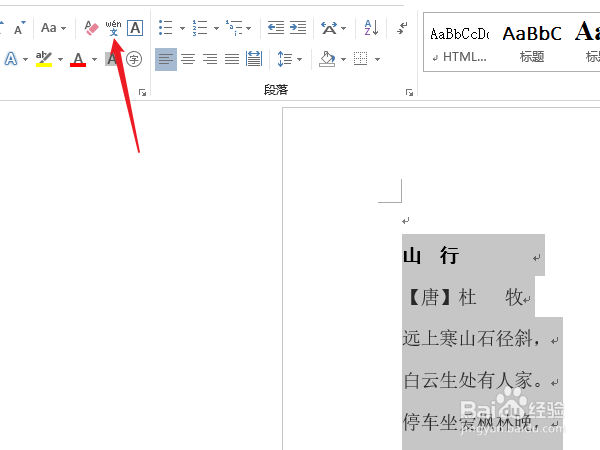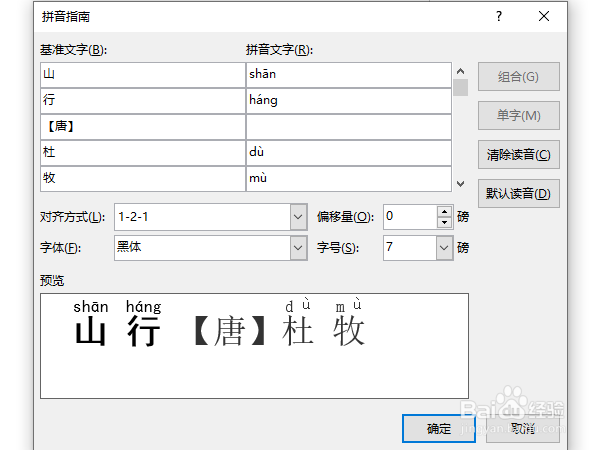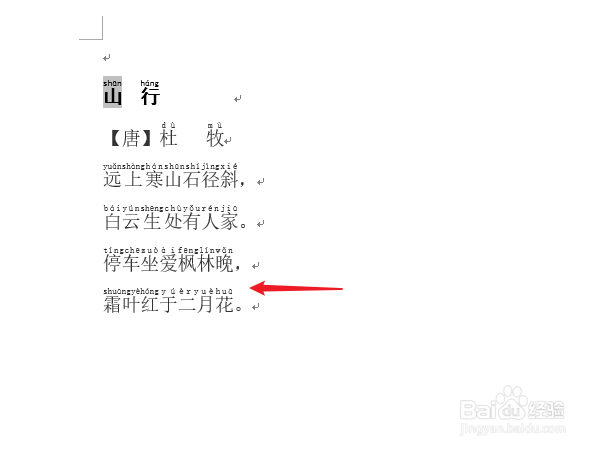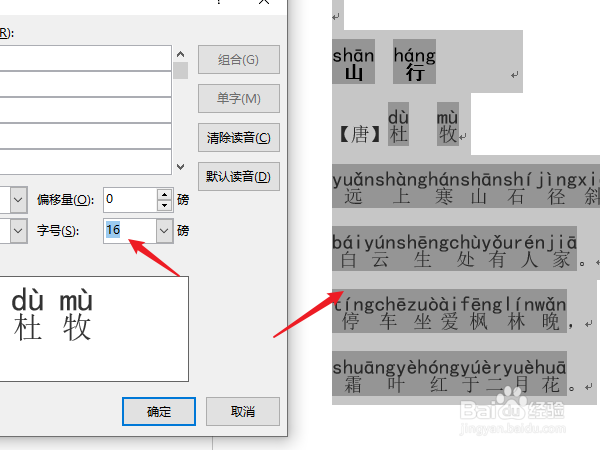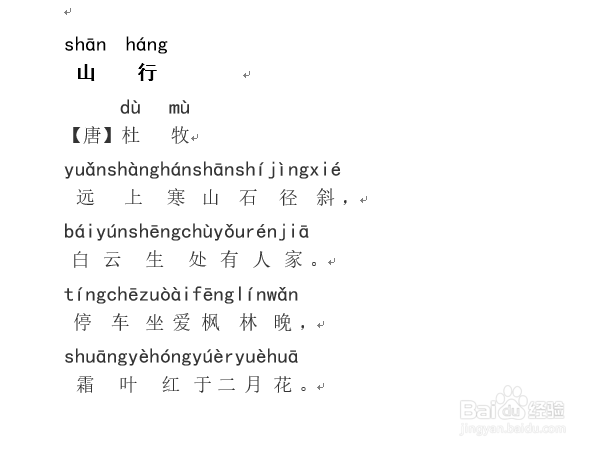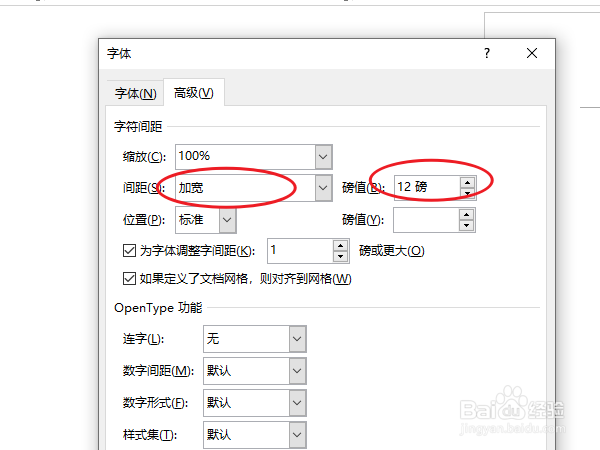1、打开WORD文档,这里我准备了一首古诗,下面操作下怎么添加拼音。
2、拖动鼠标选中古诗所有文字内容,点击菜单栏“开始”中的“拼音指南”功能,打开拼音设置窗口。
3、打开拼音指南窗口,软件已经自动给所有文字藜局腑载添加上拼音,左边栏为文字,右边栏为对应的拼音,点击【确定】按钮查看效果。
4、可以看到文字已经添加上拼音了,但字体太小了看不清楚,选中文字再次打开“拼音指南”窗口。
5、点击界面中的字号下拉列表,选择合适的字号大小,如:16
6、同进调整“偏移量”的数据,来调整拼音与文字之间的行间距,并把对齐方式修改为“居中”
7、现在看上去文字与拼音的效果好了很多,但拼音之间的距离还是太紧了,如果再分开些就更好了,再次选中所有文字。
8、点击字体中的高级设置按钮,打开字体高级设置窗口。
9、把间距修改为“加宽”,并修改右侧的值为“12磅”,再来看一下效果是不是好了很多。